·怎样在电脑中查看RAW格式文件
当我们拍摄了很多RAW格式的照片后,我们当然是希望能在第一时间使用电脑来仔细的查看这些照片。首先我们双击进入已经安装好的Lightroom软件,打开软件后首先映入眼帘的是其灰黑色的操作界面,显得十分专业。由于所有的照片都需要通过导入才能查看,所以我们先点击菜单栏中的“文件”,并找到“导入照片”选项。
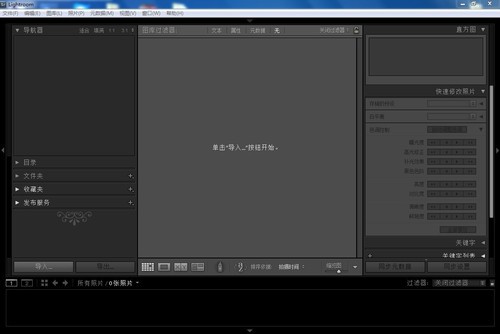
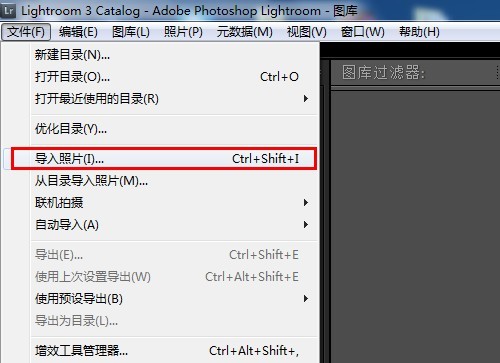

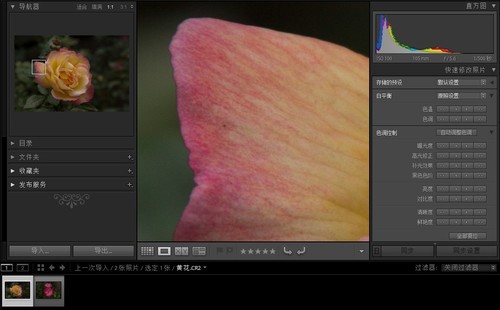
这时我们就可以通过Lightroom软件来查看所拍摄的照片了,但是如果我们每次想查看照片时都要经过这样的导入步骤,那显然是非常麻烦的,所以我们需要将照片“导出”,转化成普通的JEPG格式。这样做不仅保留了RAW的高画质,还能使文件兼容在各种看图软件上。
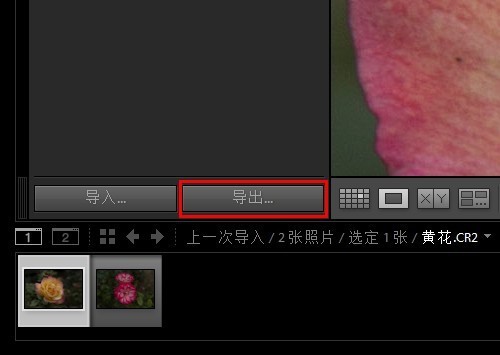
选择所需要导出的照片后,点击界面左下角的导出按钮,然后在弹出的菜单中对所导出的文件进行设置,诸如:导出地址、图像品质、图像分辨率等设置。
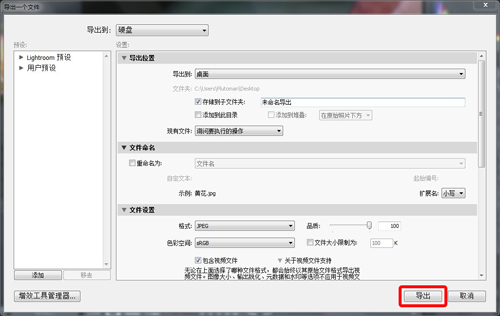
最后点击导出按钮,我们就能得到一张和RAW相同画质的JEPG图像文件,不仅它的文件体积被大幅缩小,而且还方便我们使用几乎所有的看图软件来查看该图片。
当然,如果我们用大量的存储空间换回来的仅仅只限于画质的提高,那也太大材小用了,RAW格式的照片另一大特点就是可进行无损修改,下面我们就使用Lightroom软件为大家演示一番,| [上一页] [1] [2] [3] [4] [5] [6] [下一页] |
| 1 | 尼康 D5100 | ¥4550 | 论坛 |
| 2 | 佳能 G12 | ¥3700 | 论坛 |
| 3 | 尼康 D7000 | ¥7900 | 论坛 |
| 4 | 尼康 D90 | ¥5500 | 论坛 |
| 5 | 佳能 60D | ¥6200 | 论坛 |
| 6 | 佳能 550D | ¥4200 | 论坛 |
| 7 | 佳能 5D Mark II | ¥18100 | 论坛 |
| 8 | 索尼 HX9 | ¥2700 | 论坛 |